Waapi - Consultar e assinar seus avisos e recibos de férias
incógnita Esta funcionalidad no está disponible en Waapi Lite. Descubra más
Com o Waapi, você pode consultar seu avisos e recibos de férias e assiná-los eletronicamente.
Primeiramente, o aviso e o recibo precisam ser gerados pelo RH da sua empresa. Depois disso, eles aparecerão no Waapi para você.
Como consultar seu avisos e recibos de férias
Na tela inicial do Waapi, toque em Férias. Depois, acesse a tela de detalhes de algum período de férias.
Se o RH da sua empresa já tiver disponibilizado o aviso e o recibo das suas férias, os botões Ver recibo e Ver aviso estarão disponíveis. Basta tocar neles para acessar os documentos.
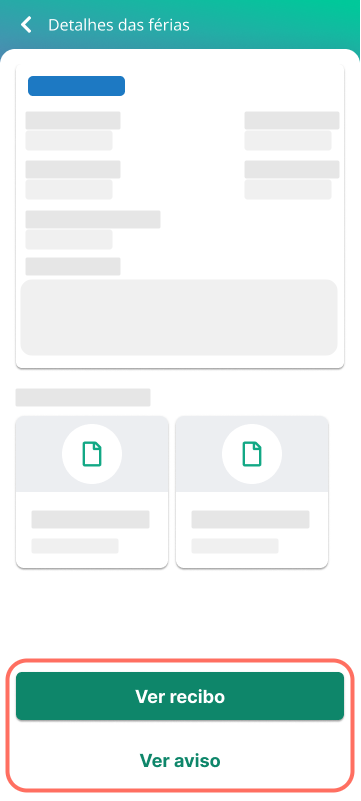
Observação
Se o recibo de férias estiver num link com acesso interno e restrito na sua empresa, pode ser que seu dispositivo precise estar conectado à VPN (rede corporativa) da sua empresa para acessar o documento.
Como assinar seus avisos e recibos de férias
- Na tela inicial do Waapi, toque em Férias. Depois, acesse a tela de detalhes de algum período de férias.
Se o RH da sua empresa já tiver disponibilizado o aviso e o recibo das suas férias e eles estiverem aguardando sua assinatura, um aviso será exibido no topo da tela.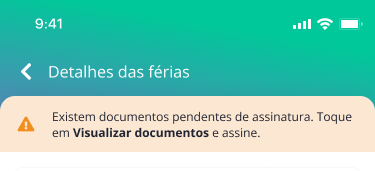
- Na parte inferior da tela, toque em Ver documentos para abrir e conferir. Depois, toque em Assinar documentos para assiná-los.
- Aguarde o recebimento do código de segurança no seu e-mail corporativo (o mesmo que você usa para fazer o login no Waapi). Ao receber o código de segurança, digite-o no app e toque em Assinar documento.
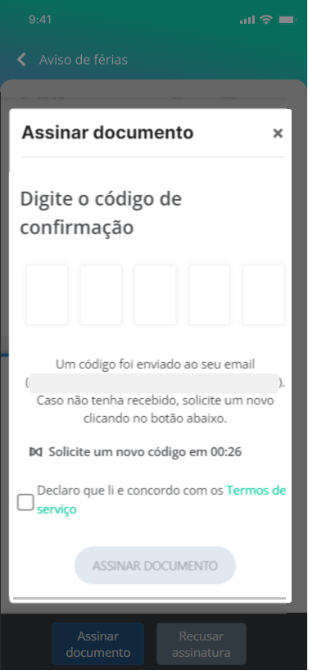
Se tudo der certo, seus documentos estarão assinados e você poderá conferi-los na tela de detalhes das férias.

 English
English Español
Español


